 System-Tutorial
System-Tutorial Windows-Serie
Windows-Serie Wie ändere ich den Desktop-Dateipfad in Win7? So ändern Sie die Desktop-Dateipfadeinstellungen in Win7
Wie ändere ich den Desktop-Dateipfad in Win7? So ändern Sie die Desktop-Dateipfadeinstellungen in Win7Wie ändere ich den Desktop-Dateipfad in Win7? So ändern Sie die Desktop-Dateipfadeinstellungen in Win7
Der PHP-Editor Youzi führt Sie in die Einstellungsmethode zum Ändern des Desktop-Dateipfads in Win7 ein. Im Win7-System können Sie durch Ändern des Desktop-Dateipfads Dateien auf dem Desktop flexibler verwalten und organisieren. Klicken Sie zunächst mit der rechten Maustaste auf den Desktop und wählen Sie „Personalisieren“. Klicken Sie dann im sich öffnenden Fenster auf die Option „Desktop-Hintergrund“. Wählen Sie anschließend im Dropdown-Menü „Standort“ den neuen Pfad aus, den Sie festlegen möchten. Klicken Sie abschließend auf „OK“, um die Einstellungen zu speichern. Durch diesen einfachen Vorgang können Sie den Desktop-Dateipfad des Win7-Systems problemlos ändern und eine personalisierte Dateiverwaltung erreichen.
So ändern Sie die Desktop-Dateipfadeinstellung in Win7
1 Erstellen Sie zunächst einen Ordner für den Desktop auf dem Laufwerk D oder E.
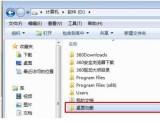
2. Geben Sie dann C: User Administrator Desktop in die Suchleiste ein, um eine Schnellsuche durchzuführen.

3. Klicken Sie mit der rechten Maustaste auf die Datei, klicken Sie auf „Eigenschaften“, klicken Sie auf „Speicherort“, wählen Sie „Verschieben (M)“, wählen Sie die Maus aus und wählen Sie im neuen Popup-Fenster den neu erstellten Ordner aus.

Das obige ist der detaillierte Inhalt vonWie ändere ich den Desktop-Dateipfad in Win7? So ändern Sie die Desktop-Dateipfadeinstellungen in Win7. Für weitere Informationen folgen Sie bitte anderen verwandten Artikeln auf der PHP chinesischen Website!
 Einen neuen Gaming -PC gekauft? Machen Sie diese ärgerlichen Fehler nichtApr 12, 2025 am 06:10 AM
Einen neuen Gaming -PC gekauft? Machen Sie diese ärgerlichen Fehler nichtApr 12, 2025 am 06:10 AMDas Einrichten eines neuen Gaming -PCs ist aufregend, aber selbst Tech -Experten können kostspielige Fehler machen. Hier sind einige häufige Fallstricke, um ein reibungsloses Spielerlebnis zu vermeiden. 1. Verwenden Sie die Anzeigeausgabe des Motherboards anstelle Ihrer GPU Ein häufiges Tech -Support -Que
 Die nächste Windows -API -Änderung von Microsoft (039;Apr 12, 2025 am 06:07 AM
Die nächste Windows -API -Änderung von Microsoft (039;Apr 12, 2025 am 06:07 AMDie bevorstehende Änderung der Windows-API von Microsoft macht bestimmte Anwendungen nicht funktionsfähig. Eine Github -Suche zeigt an, dass eine begrenzte Anzahl kleinerer Projekte die betroffene MAPS -API nutzt, einschließlich eines OpenHab -Kunden und eines inoffiziellen Pokés
 Microsoft 365 Service Ausfall sperrt Familienabonnenten aus Büro -Apps abApr 12, 2025 am 06:06 AM
Microsoft 365 Service Ausfall sperrt Familienabonnenten aus Büro -Apps abApr 12, 2025 am 06:06 AMMicrosoft 365 Family Service Disruption Impact Office Suite Access. Bei einem weit verbreiteten Ausfall, der Microsoft 365 -Familienabonnenten betrifft, können viele nicht auf Büroanwendungen zugreifen. Microsoft erkennt das Problem an, aber eine Lösung kann SE dauern
 5 Windows -Einstellungen, um sich zu ändern, um die Batterielebensdauer des Laptops zu verbessernApr 12, 2025 am 06:04 AM
5 Windows -Einstellungen, um sich zu ändern, um die Batterielebensdauer des Laptops zu verbessernApr 12, 2025 am 06:04 AMEntleert Ihr Windows -Laptop -Akku schneller als Sie möchten? Machen Sie sich keine Sorgen, Sie können sein Leben mit ein paar einfachen Optionen in die integrierten Leistungsverwaltungsfunktionen von Windows erheblich erweitern. Hier erfahren Sie, wie Sie die Akkulaufzeit Ihres Laptops auf einem Singl maximieren können
 6 Einstellungen, um Ihren Windows 11 -Desktop minimalistischer zu gestaltenApr 12, 2025 am 03:01 AM
6 Einstellungen, um Ihren Windows 11 -Desktop minimalistischer zu gestaltenApr 12, 2025 am 03:01 AMStürzen Sie Ihren Windows -Desktop: eine Anleitung zum Minimalismus Ein überfüllter Desktop, der mit Abkürzungen und angestellten Apps überfüllt ist, kann die Produktivität und die visuelle Attraktivität behindern. Glücklicherweise bietet Windows umfangreiche Anpassungsoptionen, um eine minimalistische WO zu erreichen
 6 versteckte Funktionen von VLC Media Player, die Sie verwenden solltenApr 11, 2025 am 06:08 AM
6 versteckte Funktionen von VLC Media Player, die Sie verwenden solltenApr 11, 2025 am 06:08 AMSchalten Sie die versteckte Kraft des VLC Media Player auf: Beyond Basic -Wiedergabe VLC Media Player, ein kostenloser und Open-Source-Media-Player, bietet mehr als nur grundlegende Audio- und Video-Wiedergabe. Dieser Artikel zeigt einige seiner weniger bekannten, aber unglaublich nützlichen F.
 Frameworks Laptop 12-Vorbestellungen beginnen heute, aber nicht in den USAApr 11, 2025 am 06:02 AM
Frameworks Laptop 12-Vorbestellungen beginnen heute, aber nicht in den USAApr 11, 2025 am 06:02 AMDer mit Spannung erwartete Rahmen-Laptop 12 von Framework ist ab sofort vorbestellt (außer in den USA). Dieser kompakte, reparierbare Laptop zielt darauf ab, den Einstiegsmarkt neu zu definieren. US -Kunden sind jedoch aufgrund von Tarifanpassungen verzögert, was dazu führt
 Microsoft kann endlich das Startmenü von Windows 11 behebenApr 10, 2025 pm 12:07 PM
Microsoft kann endlich das Startmenü von Windows 11 behebenApr 10, 2025 pm 12:07 PMDas Startmenü von Windows 11 erhält eine dringend benötigte Überholung Das Windows 11-Startmenü von Microsoft, das ursprünglich wegen des weniger als intuitiven App-Zugriffs kritisiert wurde, wird erheblich neu gestaltet. Frühe Tests zeigen eine stark verbesserte Benutzererfahrung. Das Up


Heiße KI -Werkzeuge

Undresser.AI Undress
KI-gestützte App zum Erstellen realistischer Aktfotos

AI Clothes Remover
Online-KI-Tool zum Entfernen von Kleidung aus Fotos.

Undress AI Tool
Ausziehbilder kostenlos

Clothoff.io
KI-Kleiderentferner

AI Hentai Generator
Erstellen Sie kostenlos Ai Hentai.

Heißer Artikel

Heiße Werkzeuge

DVWA
Damn Vulnerable Web App (DVWA) ist eine PHP/MySQL-Webanwendung, die sehr anfällig ist. Seine Hauptziele bestehen darin, Sicherheitsexperten dabei zu helfen, ihre Fähigkeiten und Tools in einem rechtlichen Umfeld zu testen, Webentwicklern dabei zu helfen, den Prozess der Sicherung von Webanwendungen besser zu verstehen, und Lehrern/Schülern dabei zu helfen, in einer Unterrichtsumgebung Webanwendungen zu lehren/lernen Sicherheit. Das Ziel von DVWA besteht darin, einige der häufigsten Web-Schwachstellen über eine einfache und unkomplizierte Benutzeroberfläche mit unterschiedlichen Schwierigkeitsgraden zu üben. Bitte beachten Sie, dass diese Software

Herunterladen der Mac-Version des Atom-Editors
Der beliebteste Open-Source-Editor

SublimeText3 Mac-Version
Codebearbeitungssoftware auf Gottesniveau (SublimeText3)

SublimeText3 Englische Version
Empfohlen: Win-Version, unterstützt Code-Eingabeaufforderungen!

ZendStudio 13.5.1 Mac
Leistungsstarke integrierte PHP-Entwicklungsumgebung




